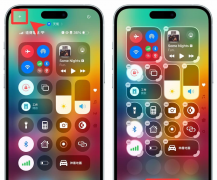ai如何建立剪切蒙版快捷键(Illustrator剪切蒙版的三种创建方式)
在Illustrator中,我们知道,创建剪切蒙版的快捷键是Ctrl+7。
但是,在创建剪切蒙版的时候,我们可能会遇到一些特殊的情况,比如:
- 多个图形组成的复合图形该怎样创建剪切蒙版?
- 怎样创建带有渐变的剪切蒙版?
那么今天,我们就跟大家详细介绍Illustrator创建剪切蒙版的三种方式。
1、单个几何图形创建剪切蒙版
比如,我们要给下面这个圆角矩形创建剪切蒙版。
我们只需要把圆角矩形放到图案上方,然后同时选中图案和圆角矩形,再按快捷键Ctrl+7就可以了。
2、多个图形组成的复合图形创建剪切蒙版
比如,我们要给下方的三个圆角矩形同时创建剪切蒙版。
这时,如果我们直接把三个圆角矩形放到图案上方,然后再按快捷键Ctrl+7创建,它默认的只与最下方的圆角矩形建立了剪切蒙版。
实际上,我们只需要先选中三个圆角矩形,然后右击选择“建立复合路径”,这样,三个圆角矩形就变成了一个整体。
然后,我们再按Ctrl+7给它们创建剪切蒙版就可以了。
3、创建带有渐变的剪切蒙版
大多数情况下,在Illustrator中创建的蒙版都是不带渐变的。那么,如果想要创建带有渐变的剪切蒙版,该怎么操作呢?
比如,我们要给右边这个黑白渐变的圆角矩形创建剪切蒙版。
如果我们直接按Ctrl+7建立剪切蒙版,那么,它并不会产生渐变的效果。
这时,我们需要点击工具栏上方的“不透明度”,然后点击“制作蒙版”按钮。
然后你就会发现,图案就产生了渐变的效果。
实际上,这里的渐变就和PS里的图层蒙版是一样的道理,白色部分显示,黑色部分隐藏。圆角矩形的渐变是由白到黑的,所以产生的渐变就是由清晰到逐渐消失的效果。
以上我们详细介绍了Illustrator剪切蒙版的三种创建方式。虽然剪切蒙版这个功能在Illustrator中用得很多,但你未必知道,一个小小的剪切蒙版,还有这么多创建的小技巧。
版权声明:本文内容由互联网用户自发贡献,该文观点仅代表作者本人。本站仅提供信息存储空间服务,不拥有所有权,不承担相关法律责任。如发现本站有涉嫌抄袭侵权/违法违规的内容, 请发送邮件至 lqy2005888@qq.com 举报,一经查实,本站将立刻删除。